【Instagram】「IGTV」アプリの特徴をくわしく解説!
Instagram(インスタグラム)のIGTVは動画アプリです。ただアプリとは別にアプリをインストールする必要があったり、Instagramと使い方が違かったりします。ここではInstagram(インスタグラム)IGTVの使い方を紹介します。

目次
- 1【Instagram】「IGTV」とは
- ・縦長フォーマットの長尺動画アプリ
- 2【Instagram】「IGTV」の特徴
- ・特徴
- 3【Instagram】「IGTV」と「YouTube」の違い
- ・IGTVとYouTubeの違い
- 4【Instagram】Instagramの動画コンテンツの違い
- ・IGTV
- ・Instagramストーリーズ
- ・Instagram動画
- 5【Instagram】「IGTV」の使い方~動画視聴~
- ・Instagram/IGTVでの動画視聴
- 6【Instagram】「IGTV」で動画を投稿する方法~スマホ編~
- ・動画を投稿する前に準備するもの
- ・動画を投稿する方法/詳しい手順
- ・投稿内容の表示場所
- 7【Instagram】「IGTV」で動画を投稿する方法~PC編~
- ・動画を投稿する前に準備するもの
- ・動画を投稿する方法/詳しい手順
- 8【Instagram】「IGTV」の動画制作のポイント
- ・動画制作のポイント
- ・最後に
- ・合わせて読みたい!Instagramに関する記事一覧
【Instagram】「IGTV」とは
明日の夜にInstagramの
— 新原 泰佑 - タイスケ (@TaisukeNiihara) October 5, 2019
IGTVにダンス動画投稿します💫
お楽しみに!!
Instagramは @ taisukeniihara で検索してください☺️
リンクはこちら👇🏻https://t.co/02J8Nlm76S pic.twitter.com/OMAyijhZEO
IGTVとは、Instagram(インスタグラム)のストーリーズがアプリとして独立したものです。Instagram(インスタグラム)のストーリーズは1分までの動画しか投稿できませんが、IGTVはインスタのストーリーズと違い、長尺の動画を投稿できるのが特徴です。
IGTVの機能はストーリーズと似ている部分もありますが、違う部分もあるので、ここではInstagram(インスタグラム)のIGTVについて具体的に機能と使い方を説明していきます。
縦長フォーマットの長尺動画アプリ
Instagram(インスタグラム)のストーリーズは1分までの動画しか投稿できませんでしたが、IGTVは一般ユーザーなら10分まで、公式ユーザーなら1時間までの動画を投稿できます。
動画視聴のみならInstagram(インスタグラム)アプリからできますが、撮影して編集してある動画を投稿する場合はIGTVアプリをスマホにインストールする必要があります。
インスタグラムの動画投稿は正方形で、ストーリーズも正方形ですが、IGTVはスマホ全画面表示で縦型動画になるので気を付けましょう。
【Instagram】「IGTV」の特徴
Instagram(インスタグラム)のIGTVにはさまざまな特徴があります。ここからはInstagram(インスタグラム)のIGTVにどのような特徴があるのか、ストーリーズとの違いは何か紹介していきます。
特徴
Instagram(インスタグラム)のIGTVは、Instagramと連携させて使のがポイントです。IGTVを使うためには、まずInstagram(インスタグラム)アプリをSuica」をスマホにインストールして、Instagramアカウントを作成する必要があります。
IGTVアプリは無料
IGTVは、Instagram(インスタグラム)アプリと同じように無料でインストールできるのもポイントです。IGTVに興味はあるけれど、Instagram(インスタグラム)だけで手がいっぱいでIGTVを続けられるか心配な人でも、無料なら気軽にはじめられますね。
IGTVアプリをスマホにインストールしたら、起動画面で「Instagramでログイン」アイコンをタップしましょう。このアイコンをタップすると「(あなたのインスタグラムアカウント)でログイン」という表示になり、IGTVにログインできます。
縦型の長尺動画
天女の羽衣のような口腕が魅力のインドネシアンシーネットル。InstagramのIGTV📺では縦動画で。 https://t.co/ejqO0KT2BT pic.twitter.com/YgJ9J9Esmr
— 新江ノ島水族館 (@enosui_com) August 25, 2018
Instagram(インスタグラム)のストーリーズは縦長の動画も横長の動画も投稿することができますが、IGTVは縦長動画のみであるのがポイントです。
またインスタグラムのストーリーズは1分までの動画なのに対し、IGTVは10分まで(公式ユーザーが1時間まで) 視聴できます。
IGTVは起動すると自動で動画を再生します。IGTVは世界中のInstagram(インスタグラム)ユーザーが投稿した動画を視聴できるので、海外の投稿動画も表示されます。
投稿動画にリンクを設置可能
またIGTVはリンクを設置することができるのもポイントです。あなたのInstagram(インスタグラム)のリンクはブログやSNSなどに貼ることができます。記事を書いたときの参考にした動画を紹介したいときなどにリンクを設置しましょう。
IGTVの動画視聴画面で点線アイコンをタップするとメニュー画面が表示されますので、「リンクをコピー」を選ぶと動画のリンクをコピーできます。
Instagramのフォロー/フォロワーは引き継がれる
IGTVはInstagram(インスタグラム)アカウントでログインするので、Instagramのフォロワー・フォロー中の人がそのまま反映されます。あなたがIGTVに動画を投稿するとフォロワーに通知が送られ、動画を視聴してもらえます。
InstagramのストーリーズからIGTVへ誘導できる
Instagram(インスタグラム)のストーリーズで動画を視聴したら、もと長い動画をIGVTVで視聴してもらうという誘導をすることができます。IGTVは視聴だけならアプリがいらないので、フォロワー数を増やすのに向いています。
Instagramの検索にも表示される
IGTVとInstagram(インスタグラム)は連携されているので、Instagram(インスタグラム)の投稿サムネイルを検索できる画面でIGTVの動画も表示されるのがポイントです。
IGTVだけの動画サムネイルを表示したい場合は、検索画面上部に表示されるアイコンバーに「IGTV」があるのでタップして検索しましょう。
プロフィール/フィードにプレビューを表示できる
Instagram(インスタグラム)のフィード画面には「IGTV」のアイコンが表示されています。ここをタップすると、その人が投稿したIGTV動画が一覧で表示されるので、古い動画も簡単に視聴できます。
またプロフィール項目や投稿フィードにプレビューを表示できるので、Instagram(インスタグラム)しか利用していない人にもIGTV動画を視聴してもらいやすくなっています。
PCからもIGTV動画を投稿できる
Instagram(インスタグラム)は基本的にスマホからしか投稿ができませんが、IGTVならPCからでも動画投稿ができます。スマホの小さい画面では編集・制作した動画データがPC内にあるという場合は、PCから動画投稿をしましょう。
PCから動画投稿する方法は、スマホから動画投稿をする方法とほとんど同じです。IGTVに投稿する動画をPCの動画編集ソフトで編集した場合などに、PCからの投稿機能を活用しましょう。
【Instagram】「IGTV」と「YouTube」の違い
IGTVとYouTubeには共通点が多いですが、違う点も多いです。ここからはInstagram(インスタグラム)のIGTVとYouTubeの違いについて説明していきます。
IGTVとYouTubeの違い
YouTuberもIGTVもSNSに連携するサービスであること、動画を配信するツールであること、長尺の動画を投稿・視聴・制作できることなどの共通点がありますが、相違点もあります。
IGTVは画面を開くと同時に動画が再生
YouTubeの場合は設定をしないと起動と同時に動画再生されるようになりませんが、IGTVは設定しないでも起動と同時に動画再生されます。
テレビのザッピング感覚で動画を切り替え
YouTubeは動画のコメントや説明文、一覧から視聴する動画を選択するなどさまざまな表示項目がありますが、IGTVは配信中の動画のサムネイルだけのシンプルな表示画面です。
テレビのザッピング感覚で気になった動画をタップして視聴できるのがポイントなので、一覧から動画を探さないといけないYouTubeよりも気軽に動画を楽しめます。
IGTVは縦長でYouTubeは横長
YouTubeはPCやスマホなどさまざまなデバイスで動画を視聴しますが、PCで動画を編集・制作するので横長動画です。しかしIGTVはスマホで作成・編集した動画を投稿するのが基本なので、縦長動画なのが注意すべきポイントです。
IGTVには広告がない/収益化できない
YouTubeは人気動画になると広告をつけることができ、広告収入を得ることができます。しかしIGTVには広告を付ける機能がないので、YouTubeと違い利益化できないのが注意すべきポイントです。
【Instagram】Instagramの動画コンテンツの違い
IGTVはInstagram(インスタグラム)関連アプリですが、Instagramにはもともと動画配信機能があります。Instagram(インスタグラム)にもともとある動画配信機能とIGTVの違いは以下の通りです。
IGTV
IGTVは縦長で長尺動画の投稿のみなのが最大のポイントです。Instagramアカウントを使うので、改めてアカウント登録の必要もありません。
| 特徴 | IGTV専用アプリが必要 視聴のみインスタグラムから可能 |
| 動画の長さ | 一般ユーザー・15秒~10分 公式ユーザー・15秒~60分 |
| 動画サイズ | スマホ全画面 |
| 投稿方法 | 動画制作機能なし 撮影済み動画の投稿機能のみ |
| インスタグラムでの表示場所 | プロフィール・フィード 検索画面 |
Instagramストーリーズ
Instagram(インスタグラム)のストーリーズは、動画を投稿するだけではなく、制作や編集もできるのが特徴です。
| 特徴 | 24時間以内に視聴できなくなる |
| 動画の長さ | 1秒~15秒 |
| 動画サイズ | スマホ全画面 |
| 投稿方法 | インスタグラムアプリで撮影・編集などの動画作成 作成済みの動画投稿 |
| インスタグラムでの 表示場所 |
プロフィール項目下 フィード項目上部 |
Instagram動画
ストーリーズが登場して以来、Instagram(インスタグラム)で動画を投稿する人が減っていますが、Instagramの動画機能もとても便利です。
| 特徴 | 写真と一緒に投稿できる |
| 動画の長さ | 3~60秒 |
| 動画サイズ | インスタグラムフィードフォーマットに 自動トリミングされる |
| 投稿方法 | インスタグラムアプリで撮影・編集などの動画作成 作成済みの動画投稿 |
| インスタグラムでの 表示場所 |
プロフィール項目 フィード項目 |
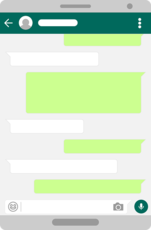 【LINE】ストーリー機能の使い方!投稿/削除方法も解説!
【LINE】ストーリー機能の使い方!投稿/削除方法も解説!【Instagram】「IGTV」の使い方~動画視聴~
Instagram(インスタグラム)のIGTVを使う際は、まず動画視聴の方法を事前に知っておきましょう。しかしIGTVの動画視聴方法は、ポイントなどがないので誰でも簡単に視聴できます。
Instagram/IGTVでの動画視聴
IGTVの動画を視聴するにはInstagram(インスタグラム)から視聴する方法と、IGTVアプリから視聴する方法があります。ここからはInstagramから視聴する方法とIGTVから視聴する方法、両方を紹介していきます。
IGTVアプリダウンロード/アカウント連携
まずスマホにIGTVアプリをインストールしましょう。Instagram(インスタグラム)からIGTVを視聴する場合はIIGTVアプリは必要なく、Instagramアプリのバージョンが50.0以上であればIGTVを視聴できます。
IGTVアプリで動画を視聴したい場合は、アプリをインストールしましょう。iPhoneにIGTVをインストールする場合はApp Storeから、AndroidにIGTVをインストールする場合はGoogle Playから検索してください。
IGTVアプリから動画を視聴する場合も、Instagram(インスタグラム)と連携できるのはInstagramのバージョンが50.0以上の場合のみなので、Instagramアプリの更新もしておきましょう。
InstagramからIGTV動画を視聴する
IGTVアプリをインストールしたら、Instagramでログインするだけでアカウントの連携が完了します。IGTVとInstagram(インスタグラム)の連携が完了したら、Instagramアプリを起動してIGTVアイコンをタップします。
IGTVアイコンをタップすると、その人が投稿したIGTV動画の一覧が表示されます。観たい動画をタップすると、自動でIGTVアプリが起動して動画が視聴できます。
IGTVで動画を視聴する
IGTVアプリから動画を視聴したい場合は、IGTVを起動しましょう。自動で動画が再生されるので、観たい動画をタップしてください。
検索してお気に入りの動画を探す
IGTVアプリを起動すると画面上部にアイコンバーが表示されます。アイコンバーの検索アイコンから、キーワードで動画を検索できる仕組みになっています。
アイコンバーの左端にある検索アイコンをタップして、検索画面で見たい動画のキーワードを入力しましょう。
キーワードで検索した結果はInstagramアカウント一覧で表示されるので、その中から好きなInstagramアカウントをタップしましょう。
Instagramアカウントのプロフィール項目が画面上部に表示され、GTV動画の一覧が表示されるので観たい動画をタップしてください。
 インスタグラムの動画配信アプリ「IGTV」で縦長サイズ動画や1時間の動画の投稿が可能に?
インスタグラムの動画配信アプリ「IGTV」で縦長サイズ動画や1時間の動画の投稿が可能に?【Instagram】「IGTV」で動画を投稿する方法~スマホ編~
Instagram(インスタグラム)アプリから動画を投稿する場合と違って、IGTVでは動画の編集や制作ができません。制作済みの動画データをスマホに入れておいて、それをIGTVアプリから投稿しましょう。
動画を投稿する前に準備するもの
Instagram(インスタグラム)から動画を投稿する場合は、Instagramアプリ内で動画の編集をしたり、加工をしたりする制作作業ができます。しかしIGTVアプリからはそうした動画の制作作業ができません。事前に準備しておきましょう。
IGTV用の動画
IGTVでは動画制作ができないので、スマホに事前にIGTVで投稿する動画を制作しておく必要があります。動画の製作はスマホのカメラアプリでできるので、気軽に挑戦してみてください。
サムネイル画像
IGTVで動画の一覧にあなたの動画が表示されるとき、タップするまでの間に表示されているサムネイル画像が必要です。サムネイル画像は動画の中の一番きれいに撮れている画像にしてもいいですし、動画とは別にスマホのカメラで撮影して使うこともできます。
動画を投稿する方法/詳しい手順
アプリ内で全てできてしまうInstagram(インスタグラム)からの動画投稿方法と違い、IGTVは事前の準備が必要です。しかし事前の準備さえできれば、あとは簡単に動画を投稿できます。
自分のプロフィールを表示
以前のIGTVのバージョンではログインするとあなたのInstagramアカウントのアイコンが表示されていましたが、今は表示されなくなっています。代わりに画面右上にある「プラスアイコン」をタップしましょう。
アップロードする動画を選択
プラスアイコンをタップすると、スマホに入っている動画データの一覧が表示されます。IGTVに投稿できる出来ない関係なく、動画のサムネイルが表示されるのでIGTVに投稿できる動画を選びましょう。
IGTVに投稿する動画の内容を確認する画面になるので、投稿する動画内容に問題がなければ、画面右上の「次へ」をタップしましょう。
サムネイル画像の設定
次に投稿する動画のサムネイルを選択する画面になるので、画面下のバー上でカーソルを移動しながらサムネイルに使う部分を探します。
スマホに用意してある画像をサムネイルに使いたい場合は、「ギャラリーから追加」をタップしてください。サムネイル画像を選択しましょう。
IGTVのサムネイルを設定できたら、画面右上にある「次へ」をタップしましょう。
動画のタイトル/キャプションの設定
IGTVの動画サムネイル設定が終わったら「タイトル」項目で動画のタイトルを設定し、「詳細」の項目で動画の説明文を入力しましょう。
「プレビューを投稿」をオンにすると、Instagram(インスタグラム)のプロフィールとフィードにプレビューが表示されます。また「Facebookで表示する」をオンにしておくと、FacebookでもIGTVの動画を表示することができます。
投稿内容の表示場所
動画を投稿すると、表示される場所がIGTVアプリとInstagram(インスタグラム)アプリで違います。ここからはIGTVアプリ内で投稿動画が表示される場所と、Instagramアプリ内で投稿動画が表示される場所を説明していきます。
IGTVでの動画の表示場所
IGTVで動画を投稿すると、次回からIGTVアプリを起動したときにトップ画面の左下に投稿した動画が表示されます。
改めて視聴してみたら公開を止めたい動画だったり、削除したい部分があったりした場合は自分のチャンネルから設定をし直しましょう。
Instagram内でのIGTVの表示場所
インスタグラムでの表示場所はIGTVと違い、プロフィールとフィードの項目です。またIGTVアイコンをタップしてサムネイルから確認する使い方もできます。
IGTV動画はInstagramストーリーズにも共有できる
IGTVの動画は、インスタグラムのストーリーズで共有することもできます。他のストーリーズ動画と同じように再生されるので、IGTVの使い方を知らない人でも気軽に視聴できます。
IGTV動画はインサイトを確認できる
IGTVの動画はインスタグラムのストーリーズと違い、インサイトが確認できます。インサイトとはその動画がどれくらい再生されたか、どの時間帯に多く視聴されているかなど、動画の詳細データのことです。
今度、IGTVに動画を投稿する際に再生回数を伸ばすヒントを見つけることができるので、活用しましょう。
 インスタグラムの新機能!IGTVの使い方やストーリーのシェア・質問スタンプまで解説
インスタグラムの新機能!IGTVの使い方やストーリーのシェア・質問スタンプまで解説【Instagram】「IGTV」で動画を投稿する方法~PC編~
インスタでPCから投稿できるのは、IGTVの動画だけのはずですー
— ボブ⛑@廃墟探索しようズ (@BOBSUB06) March 11, 2019
IGTVの動画投稿はPCから行うこともできます。PCでのIGTVアプリの使い方は、スマホでのIGTVアプリの使い方と違います。ここからはIGTVをPCで操作する方法を紹介します。
動画を投稿する前に準備するもの
スマホ版のIGTVで事前に用意するものと、PC版IGTVで事前に用意するものは同じです。動画投稿の操作方法に違いがあるだけで、Instagram(インスタグラム)アプリから動画投稿することや、設定する項目などは同じです。
IGTV用の動画
IGTVはインスタグラムの動画機能と違い、制作や編集ができないので、事前に動画を編集しておく必要がありまあす。編集した動画はPCにデータを保存して、インスタグラムのIGTVから投稿しやすいように分かりやすいタイトルにしましょう。
サムネイル画像
インスタグラムのIGTVから動画を投稿する事前の準備でもうひとつ必要なのが、サムネイルに使う画像です。サムネイルの画像もOGTVからは編集したり、加工したりできないので加工アプリなどでおしゃれにした画像を用意して、PCに保存しておきましょう。
動画を投稿する方法/詳しい手順
事前に動画の編集とサムネイルの用意ができたら、PC版インスタグラムにログインしましょう。PC版IGTVはないので、インスタグラムから動画を投稿します。
ちなみにPCから操作するインスタグラムアカウントと、スマホのインスタグラムアカウントは同じなので、PCにIGTVアプリをインストールしなくても、スマホにインストールされていれば問題ありません。
Instagramにアクセス/ログイン
PC版インスタグラム7にログインしたら、最初にフォロワー画面が表示されます。画面右上にある人型アイコンをクリックして、あなたのインスタグラムアカウントページを表示しましょう。そして「IGTV」アイコンをクリックします。
IGTVタブからIGTVチャンネルへアクセス
IGTVアイコンをクリックしたら、インスタグラムアカウント内のIGTV画面が表示されます。「アップロード」アイコンをクリックしましょう。
投稿する動画ファイルの選択
インスタグラムアカウントのIGTVに投稿する画面になったら、画面左にある「動画ファイルをドラッグ&ドロップ」という文字上にあるプラスアイコンをクリックします。
PCのエクスプローラーが表示されるので、インスタグラムからIGTVに投稿したい動画ファイルをドラッグして、先ほどのプラスアイコンの場所にドロップしましょう。
サムネイル画像の選択
インスタグラムに投稿する動画ファイルを選び終わったら、次に「カバー」項目にある「編集」アイコンをクリックしてください。もう一度PCのエクスプローラーが起動するので、サムネイルの画像を選びましょう。
タイトル/説明文を入力する
インスタグラムからIGTVに投稿する動画の「詳細」項目で「タイトル」をクリックしたら、投稿動画のタイトルを入力してください。タイトルは、簡潔に動画の内容が分かりやすいものにするのがポイントです。
インスタグラムの説明文を入力する項目では、動画の内容の詳細や動画で紹介しているメイク道具や服などの商品名、値段、ブランド・メーカーなどを記載しましょう。撮影場所なども差し支えなければ記載します。
プレビューの投稿設定
「プレビューを投稿」という項目のチェックアイコンをオンに設定すると、インスタグラムのプロフィールとフィードにIGTVのプレビューが表示されます。
動画を表示する場所の選択
次に「動画を表示する場所」という項目で「IGTV」を選択すると、IGTVアプリ内のみに動画が表示されます。「IGTVとFacebookページ」をオンにするとIGTVとFacebookで動画が公開されます。
インスタグラムでの公開は特に設定をしなくても、IGTVアイコンから視聴できるようになっています。
投稿するを選択/投稿完了
インスタグラムからIGTVに動画を投稿する設定が完了したら、画面下にある「投稿する」アイコンをクリックしましょう。ここまでの手順でIGTVへの投稿は完了です。インスタグラムのIGTVアイコンをタップして、正常に投稿されているか確認しましょう。
【Instagram】「IGTV」の動画制作のポイント
インスタグラムからも投稿できるIGTVは、動画制作ができないのが特徴です。事前に動画を制作するの時のポイントを知っておきましょう。
動画制作のポイント
IGTVへの動画投稿はインスタグラムからの投稿でも、IGTVからの投稿でも動画は事前に制作しておくため、好きな加工アプリや編集アプリで時間をかけて編集できるのが特徴です。
動画は長くても数分に収める
IGTVに投稿できる動画の長さは10分までなのが特徴ですので、動画はもともと数分間しか撮影しないか、編集で数分に調節しておきましょう。
動画の冒頭に一瞬でインパクトを与える
IGTVは自動で動画が再生されるのが特徴です。この特徴を生かして、最初の数秒間にインパクトのあるシーンを持ってきて、あとはその詳細が分かる説明のための動画という構成にしましょう。
サムネイルをインパクトあるものにする
IGTVは自由にサムネイルを設定することができるので、インパクトのあるサムネイル画像を用意しましょう。必ずしも動画のワンシーンではなくていいので、おしゃれに加工したり、面白い画像を用意したりしましょう。
スマホで視聴されることを意識する
IGTVへの動画投稿はPCからもできますがスマホで視聴する人がほとんどなので、小さい画面でも見やすいシンプルな動画にしましょう。インスタグラムで投稿する動画と同じようなポイントに気を付けると、自然とIGTVでも視聴しやすい動画になります。
IGTVチャンネルもInstagram同様に世界観を統一する
IGTVはインスタグラムと連携されます。インスタグラムのアカウントも統一感のある写真や動画だけを投稿してフィードをおしゃれにするのが、フォロワーを増やすコツですが、IGTVも投稿動画がフィードに表示されるので統一感を意識しましょう。
最後に
いかがでしたか?インスタグラムのIGTVは簡単に動画投稿ができて、インスタグラムのフォロワーを増やすきっかけにもなるので活用してみましょう!
合わせて読みたい!Instagramに関する記事一覧
 Instagramに親しい友達専用「Threads」メッセージアプリが登場!
Instagramに親しい友達専用「Threads」メッセージアプリが登場! 「Instagram」の投稿写真をアプリを使わないでリポストする方法!
「Instagram」の投稿写真をアプリを使わないでリポストする方法!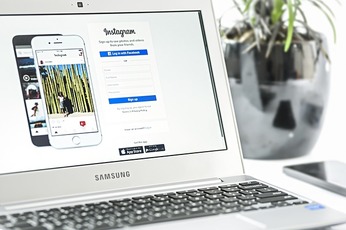 【Instagram】ビジネスアカウントとは?メリットも解説!
【Instagram】ビジネスアカウントとは?メリットも解説! InstagramストーリーズでARエフェクトを作成/公開できる「Spark AR」が利用可能に!
InstagramストーリーズでARエフェクトを作成/公開できる「Spark AR」が利用可能に!







































































